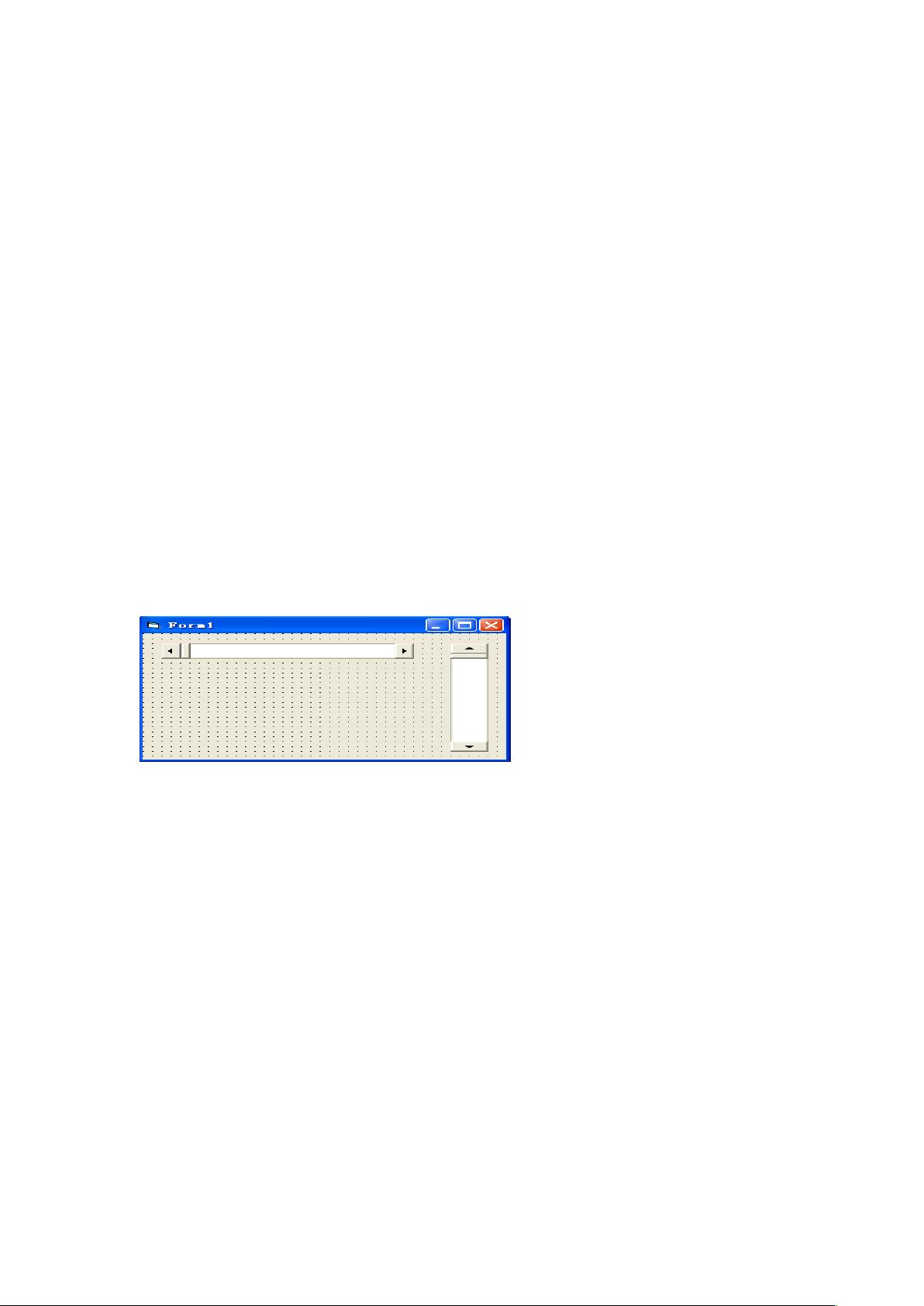VB编程:窗体与控件交互操作指南
需积分: 9 141 浏览量
更新于2025-01-02
收藏 373KB DOC 举报
"VB操作填空题答案及实践示例"
VB(Visual Basic)是一种基于事件驱动的编程语言,常用于开发Windows应用程序。本资源主要提供了三个VB操作填空题的答案,涵盖了窗体、控件属性以及交互逻辑的实现。
**A1 隐藏与显示文本框**
题目要求在名为form1的窗体上创建两个文本框text1和text2,分别显示“文本框1”和“文本框2”。点击窗体时,text1隐藏,text2显示;双击窗体时,text1显示,text2隐藏。以下是实现这个功能的代码:
```vb
Private Sub Form_Click()
Text1.Visible = False '点击时隐藏text1
Text2.Visible = True '点击时显示text2
End Sub
Private Sub Form_DblClick()
Text1.Visible = True '双击时显示text1
Text2.Visible = False '双击时隐藏text2
End Sub
```
**A2 用户界面设计与交互**
此部分涉及创建一个带有标签和命令按钮的用户界面。标签(label1)的标题是“欢迎进入vb世界”,背景色为蓝色,文字颜色为黄色,文字居中。命令按钮(command1)的标题为“隐藏”。单击按钮时,标签隐藏,按钮标题变为“显示”;再次单击,标签显示,按钮标题恢复为“隐藏”。以下是对应的代码:
```vb
Label1.Caption = "欢迎进入vb世界" '设置标签文字
Label1.BackColor = &H00FF0000& '设置标签背景色为蓝色
Label1.ForeColor = &H0000FFFF& '设置标签文字颜色为黄色
Label1.Alignment = 2 '设置文字居中
Private Sub Command1_Click()
If Label1.Visible And Command1.Caption = "隐藏" Then
Label1.Visible = False
Command1.Caption = "显示"
Else
Label1.Visible = True
Command1.Caption = "隐藏"
End If
End Sub
```
**A3 更改文本框颜色**
这部分要求创建一个包含命令按钮和文本框的窗体。单击命令按钮时,文本框的前景色变为红色,背景色变为绿色。以下是实现这一功能的代码:
```vb
Private Sub Command1_Click()
Text1.ForeColor = RGB(255, 0, 0) '设置文本框前景色为红色
Text1.BackColor = RGB(0, 255, 0) '设置文本框背景色为绿色
End Sub
```
以上代码展示了VB中如何通过事件处理和控件属性来实现界面的动态变化和用户交互。学习这些基本操作是掌握VB编程的基础,对于开发简单的Windows应用程序非常有用。
101 浏览量
101 浏览量
点击了解资源详情
2021-10-31 上传
2021-10-04 上传
2009-08-31 上传
2009-08-06 上传
101 浏览量
2021-12-08 上传
liuzhengyizenith
- 粉丝: 4
- 资源: 10
最新资源
- C++ XML.pdf
- Java连接Oracle数据库的各种方法.doc
- Windows+API一日一练
- Linux命令集合.doc
- Linux系统指令大全
- 数据库系统概论习题答案
- solaris多线程编程指南
- 中文版AutoCAD_2007实用教程.
- linux指令大全(值得一看)
- ping命令的使用,ping
- 解密深入浅出ARM7-LPC213x_214x(上).pdf
- C C++嵌入式编程.pdf
- 中文fm353 使用说明
- Photoshop大师之路
- MCITP:数据库管理人员认证相关信息
- Visual Speech Recognition with Loosely Synchronized Feature Streams